Jag vill stänga av iPhone 7s gråskaleläge. Min iPhone 7-skärm är svartvit. Det gillar jag inte.
Hur får jag en svartvit skärm i iOS 11?
Är det möjligt att bli av med iPhone 5 svartvit skärm?
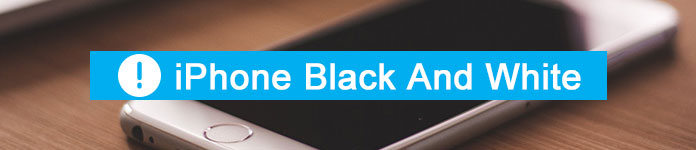
iPhone Svartvitt
Vissa människor gillar att ställa in iPhone-skärmen i gråskala, medan andra vill bli av med den svarta och vita skärmen så snart som möjligt.
Tja, den här artikeln introducerar hur du sätter på eller stänger av svartvit skärm på en iPhone. Således kan du enkelt byta skärmfärg för iPhone här.
Faktiskt, när du uppgraderar till iOS 8, kommer gråskala-funktionen att triggas automatiskt. Den här funktionen kommer att ändra din iPhone-skärm till svartvitt tillstånd. Det är sant att människor med färgblindhet lättare kan skilja karaktärer från bakgrunden än tidigare.
Många användare klagar emellertid över att det är frustrerande att se svartvita skärmen på iPhone. Tja, från det här avsnittet kan du få detaljerade steg för att ändra din iPhone-skärm från svartvitt till färg.
steg 1 Öppna appen "Inställningar" på din iPhone X, iPhone 8, iPhone 7 eller andra iDevices.
steg 2 Välj "Tillgänglighet" från listan "Allmänt".
steg 3 Stäng av alternativet "Gråskala" för att inaktivera iPhone svartvit skärm.
steg 4 Gå till avsnittet "Zoom" under kategorin "Tillgänglighet".
steg 5 Tryck på "Zoomfilter" och välj "Ingen" från listan.

Nu ska din iPhone bli av med den svarta och vita skärmen framgångsrikt. Om det inte fungerar kan du göra det starta om din iPhone att prova.
Tja, om du vill förvandla din iPhone eller iPad till gråskala-läge kan du göra som följande stycken säger. Alla dina inställningar och display kommer att vara i det ursprungliga läget. Egentligen är den enda skillnaden att din iPhone-skärm blir svart och vit. Så om du har svårt att se färger kan gråskala-läget hjälpa dig mycket.
steg 1 Välj "Allmänt" under appen "Inställningar".
steg 2 Tryck på ikonen "Tillgänglighet".
steg 3 Välj alternativet "Visa boende" under "Vision".
steg 4 Aktivera alternativet "Färgfilter" följt av "Gråskala".
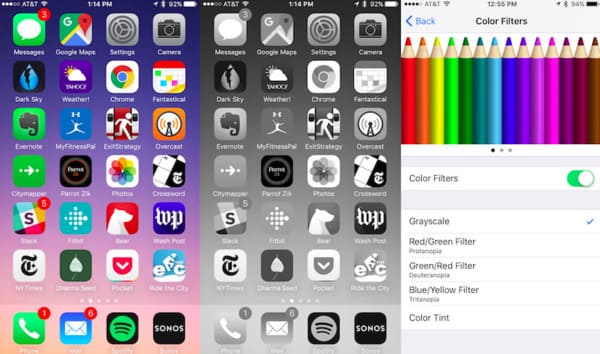
I det ögonblick du aktiverar gråskala-läget kommer alla mättnader att tas bort omedelbart. Med ett annat ord kan du göra att iPhone-skärmen ska bli svartvit i iOS 12, 11 eller iOS 10 snabbt.
Om din iPhone fastnar i svartvitt läge under lång tid, eller det finns svarta och vita ränder på iPhone-skärmen, kan du vända dig till Aiseesoft iOS-systemåterställning för hjälp. Vad mer, om ditt möte blå skärm. svart skärm, vit skärm eller andra problem, kan du fixa den inaktiverade eller frysta iPhone på ett säkert sätt här.
steg 1 Starta iOS System Recovery
Gratis nedladdning och installera Aiseesoft iOS-systemåterställningsprogramvara på din Windows- eller Mac-dator. När du startar detta program, anslut din iPhone till datorn med en USB-kabel för belysning.

steg 2 Aktivera återställningsläget
Klicka på "Start"-knappen i det nedre högra hörnet. Senare kan du sätta din iPhone i Återställningsläge med instruktionerna på skärmen. Till exempel, om du vill lösa iPhone 8 svartvita skärmproblem, måste du följa den särskilda guiden under avsnittet "iPhone 8/8 Plus/X".

steg 3 Kontrollera den upptäckta enhetsinformationen
Förr kan du se den grundläggande informationen om din anslutna iDevice. Kontrollera och korrigera om något går fel. Tja, du kan välja mellan alternativen "Enhetskategori", "Enhetstyp", "Enhetsmodell" och "Uppdatera till iOS-version".

steg 4 Steg 4: Spara din iPhone tillbaka till normaltillstånd
Efter alla förberedelser kan du välja alternativet "Ladda ner" för att ladda ner de nödvändiga plugins. Senare kommer programmet att fixa iPhone som fastnat på svartvit skärm automatiskt. Tja, du behöver bara vänta flera minuter för att slutföra processen.

Kort sagt kan Aiseesoft iOS-systemåterställning fixa alla iPhone- eller iPad-fel orsakade av mjukvarurelaterade problem utan dataförlust. Så nästa gång du har någon onormal situation på din iPhone kan du ladda ner programmet först.
Tja, det är allt för hur du slår på och av den svartvita skärmen på din iPhone.